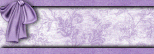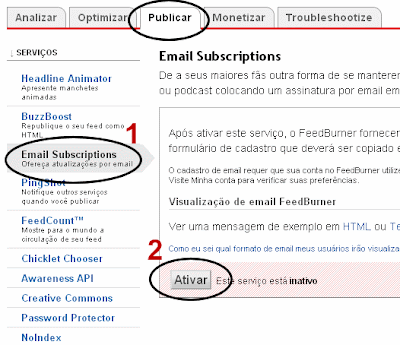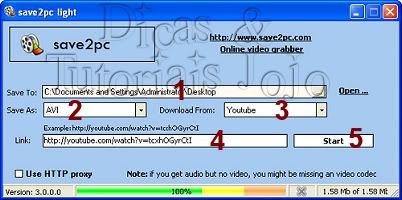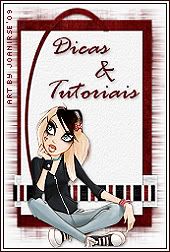quarta-feira, 2 de setembro de 2009
domingo, 16 de agosto de 2009
Cheat Sheet para Blogger
Meu álbum na internet
 |
Comentário dos especialistas
Comentário dos especialistas
Comentário dos especialistas
Sites testados — e aprovados
Como é: com ótimos recursos para edição de texto, presta-se bem à execução de trabalhos em grupo on-line
Como é: de todos os sites que permitem organizar listas com endereços virtuais prediletos, esse é o de uso mais fácil
Como é: ajuda na formatação de trabalhos acadêmicos e relatórios de empresas ao disponibilizar modelos padronizados. Esses arquivos podem ser alterados on-line
Como é: agenda virtual, armazena a lista de compromissos e pode ser programada para enviar mensagens quando é chegada a hora de cumpri-los. Oferece ainda um programa por meio do qual se localiza no mapa o endereço daquele encontro
Com reportagem de Camila Pereira, Marcos Todeschini e Bruna Pellegrini
Fonte: Revista Veja
domingo, 9 de agosto de 2009
Recebendo atualizações por e-mail
- Communication Preferences: configura o e-mail que aparecerá para seus leitores confirmarem que querem receber atualizações quando eles se cadastrarem. O e-mail irá em inglês, mas podemos reescrevê-lo em português. Sugestão de texto a seguir.
- Email Branding: permite que você formate como seus textos chegarão aos leitores.
- Delivery Options: local onde você configura o fuso-horário e também agenda o horario em que os e-mails com novidades serão enviados.
domingo, 26 de abril de 2009
Blog com fundo fixo
Algumas pessoas tem me perguntado como ter um blog com fundo fixo.
Modelo AQUI.
Bom... Fui à pesquisa e com a ajuda da amiga Kátia Villar aprendi como fazer e estou ensinando aqui.
domingo, 12 de abril de 2009
Imagens em janela rolante
1º Passo: Escolha e copie o modelo de janela desejado aqui
2º Passo: Abra o layout de seu blog e adicione um novo gadget

Qualquer dúvida, é só deixar recado!!!
sábado, 11 de abril de 2009
Feliz Páscoa!!!
sexta-feira, 10 de abril de 2009
Música no Blog
Para isso, acesse: http://www.playlist.com/
1º Passo: Criar uma conta.
Clique em login, e na tela que abre clique em "Create an account"
- Choose a username = coloque palavra com a qual você vai fazer login
- E-mail = coloque seu e-mail
- Password = coloque a senha que deseja
- Password again = repita a senha colocada
e... clique em "Continue"
Agora irá aparecer uma tela solicitando:
- First name = seu primeiro nome
- Last name = seu segundo nome
- Birtday = data de seu aniversário
- Gender = (male = masculino) ou (female = feminino)
Feito isso: clique em... "Sign In"
Pronto, você está cadastrado e logado.
2º Passo: Criando seu playlist
Para criar seu playlist observe que na parte superior aparece
Nesse local você deve escrever o nome da música que deseja ou o artista e clicar em "Search".
Aparecerão todos os resultados disponíveis.
Escolha tantas quantas músicas quiser.
A medida em que você vai adicionando, observe que o seu playlist está aparecendo do lado direto da tela.
Adicionadas todas as músicas desejadas é hora de vermos o código para publicação.
3º Passo: Publicando seu playlist
Na parte superior da tela, clique em "Post My Playlist"
Se seu blog é no Blogger, escolha a opção "E".
Agora escolha qual playlist quer publicar e clique sobre ela.
Aparecerá uma tela onde você poderá configurar sua playlist.
Autostart = deixando "Yes" sua lista será reproduzida automaticamente quando alguém acessar a página
Random/Shuffle = "No" faz sua lista tocar as músicas na ordem que aparecem (Shuffle = aleatório)
Custom Skin = permite que você coloque uma imagem personalizada na lista
Choose color of your player = aqui você escolhe uma cor para seu player.
Para finalizar clique em "GET CODE".
Será gerado o código...
É só copiar e colar no lugar desejado em seu blog.
>> Algumas observações!!!
Obs.1:
Para criar novas playlists é só você clicar em "My Playlist" na parte superior da tela.
Na nova tela que abre clique em "Create a new playlist".
Dê um título para a playlist e clique em "Creat playlist"
Sua playlist foi criada com sucesso! Clique aqui para ver todas as suas playlists!
Para adicionar músicas nela siga a partir do "Passo 2" desse tutorial. Mas selecione em qual playlist você vai adicionar as músicas.
Obs. 2:
Para minha playlist caber do lugar que está, eu alterei as medidas do widtch proporcionalmente.
Por exemplo: no lugar do 450 mudei para 190 e no lugar do 453 para 187.
Cursores
Para colocar um cursor em seu template siga os passos a seguir:
1º Passo: Copie o código do cursor.
Alguns endereços com cursores legais:
- http://www.coisinhasbydrika.blogger.com.br/
- http://www.tonygifsjavas.kit.net/cursores_maker/pagina_cursores_maker.htm
- http://drikoti.net/cursores-3/
quinta-feira, 12 de março de 2009
***2000 visitas***
segunda-feira, 16 de fevereiro de 2009
Baixar vídeos do YouTube
A resposta é sim, existem diversos aplicativos, gratuitos ou não, para fazer o download do vídeo. Outra opção é utilizar sites que oferecem este serviço.
Aqui estou colocando um programinha simples e leve que além do download permite fazer a conversão para diversos formatos.
É o Save2PC!!!
O processo de download dos vídeos é muito rápido e não exige conhecimentos avançados e nem em inglês, apesar da sua interface estar totalmente nesse idioma.
Para fazer o download do programa clique
e instale ele no seu pc.
Para fazer os downloads aparece a tela a seguir. Vamos compreender ela.
2 - Formato no qual você quer salvar o vídeo (sugiro .mpg)
3 - Vídeo de onde? YouTube, Video Google, etc...
4 - URL do vídeo (endereço do vídeo)
5 - Após tudo certinho, clica em Start para começar o download
Eu gostei muito desse programa!!! Ele é leve, prático, fácil de manusear e baixa rapidamente os vídeos!!!
Espero que vocês também gostem!!!
Beijos!!!
Janela Rolante
Muitas vezes queremos colocar uma imagem ou texto rolando dentro de uma caixinha e não sabemos como!!! Pois bem, a seguir tem caixinhas com todas as bordas que conheço prontas para serem utilizadas!!! É só copiar o código, colar no lugar desejado e inserir o texto ou o código da imagem no lugar indicado!!!
Borda Dotted
Borda Dashed
Borda Double
Borda Groove
Borda Ridge
Borda Inset
Borda Outset
sábado, 14 de fevereiro de 2009
***1000 visitas***
.:.:. 1.000 visitas!!! .:.:.
Hoje é um dia muito especial!!!
Dia em que ultrapassamos as 1000 visitas!!!
Confesso que não esperava uma receptividade tão grande e rápida!!!
Em 1 mês e 8 dias atingimos a marca dos 1000 visitantes!!!
Obrigada a você que esteve aqui... isso é mérito seu!!!
Beijão e meu muito obrigada!!!
Joanirse
quinta-feira, 12 de fevereiro de 2009
Blog Maneiro...
Esse selinho eu recebi da amiga Sônia e da amiga Aida!!!
Amodorei ele de paixão!!!
Obrigada amigas!!! Fiquei muito feliz!!!

As regrinhas para quem recebe esse selinho são seguintes:
1- Exiba a imagem do selo “Olha Que Blog Maneiro” que você acabou de ganhar!
2- Poste o link do blog que te indicou.
3- Indique 10 blogs de sua preferência.
4- Avise seus indicados.
5- Publique as regras.
6- Confira se os blogs indicados repassaram o selo e as regras.
7- Envie sua foto ou de um(a) amigo(a) para olhaquemaneiro@gmail.com, juntamente com os 10 links dos blogs indicados para vericação. Caso os blogs tenham repassado o selo e as regras corretamente, dentro de alguns dias você receberá 1 caricatura em P&B.
Minhas indicações são:
Miriam
Li Almeida


Just Milinha
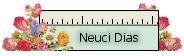
Bel Vidotti
Mami Art